Windows10系统之家 - 安全纯净无插件系统之家win10专业版下载安装
时间:2020-08-04 10:45:12 来源:Windows10之家 作者:huahua
我们在使用win10操作系统的时候,有的游戏玩家在玩穿越火线CF的时候想知道游戏里的烟雾头怎么调。那么据小编所知我们可以在电脑的兼容模式中进行相关的设置,然后再进入游戏中进行相关修改。我们也可以在电脑的显卡控制面板进行相关的操作即可。具体设置方法就来看下小编是怎么做的吧~


win10穿越火线烟雾头怎么调
方法一:
1、右键穿越火线,属性,兼容性,以Win7兼容运行,简化颜色模式16位
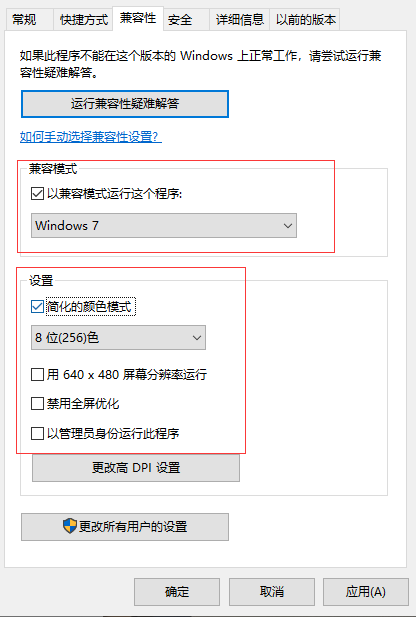
2、右键wegame,属性,兼容性,以Win7兼容运行,简化颜色模式16位,应用确定
3、打开wegame,进入穿越火线
4、穿越火线设置,分辨率800×680(笔记本),1024×768(台式),色彩深度16BIT,贴图质量低

5、最重要的,穿越火线特殊效果,一定要选1清爽战场,不然改不了16BIT

6、桌面分辨率改为游戏分辨率一样即可全屏,桌面1024×768,游戏1024×768

方法二:
1、点开系统桌面左下方的小圆圈
2、在搜索框中输入并打开控制面板
#FormatImgID_6#
3、点击硬件和声音
#FormatImgID_7#
4、点击独显控制面板
#FormatImgID_8#
5、点击调整视频颜色设置
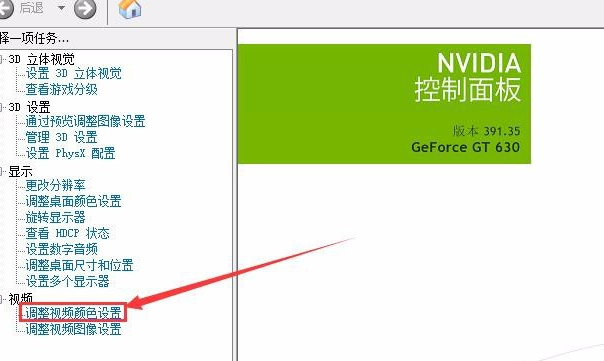
6、点击通过NVIDIA设置
#FormatImgID_10#
7、设置颜色参数亮度:78%;对比度:58;色调:12;饱和度:35
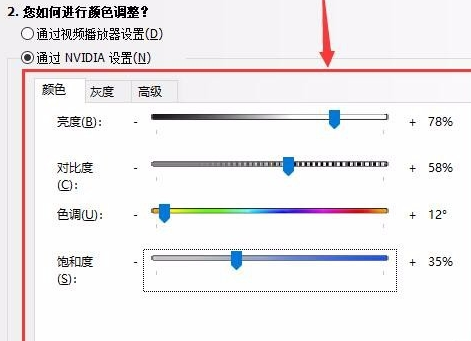
更多win10玩CF相关信息:
电脑玩cf穿越火线卡顿<<<
玩cf用什么轴的机械键盘好<<<
玩cf蓝屏怎么办<<<
以上就是小编给各位小伙伴带来的win10穿越火线烟雾头怎么调的所有内容,希望你们会喜欢。更多相关教程请收藏Win7旗舰版~
相关文章
热门教程
热门系统下载
热门资讯





























